Cara Menambahkan Formulir Flodesk ke Blog WordPress
Diterbitkan: 2023-07-07Menambahkan formulir Flodesk ke blog WordPress sangatlah mudah, bahkan untuk pemula. Kami penggemar berat platform pemasaran email Flodesk! Namun, kami memahami bahwa pemula mungkin merasa kesulitan untuk menambahkan formulir mereka ke situs web mereka karena kerumitan prosesnya. Untungnya, kami berspesialisasi dalam bidang ini dan siap membantu. Hari ini, kami akan memberi Anda tutorial tentang cara mengintegrasikan Flodesk dengan mulus ke situs web WordPress Anda. Dalam contoh ini, kami akan mendemonstrasikan cara menyematkan formulir sebaris dari Flodesk ke situs WordPress Anda.

Daftar isi
Tambahkan Formulir Flodesk ke blog WordPress
Langkah 1: Buat Formulir di Flodesk
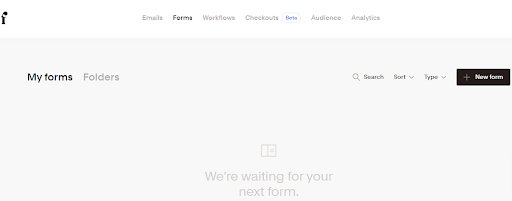
Untuk mulai membuat formulir di Flodesk, mulailah dengan mengakses dasbor Anda dan mengklik opsi “FORMS” yang terletak di bagian atas layar. Ini akan memulai proses pengaturan formulir yang Anda inginkan.
Langkah 2: Pilih Gaya Tata Letak Anda
Sebaiknya pilih gaya formulir sebaris untuk kreasi Anda. Pilihan ini akan memberi Anda tampilan bermerek tinggi yang mendasar dan lugas, namun melengkapi desain apa pun dengan mulus.
Langkah 3: Klik Kustomisasi pada Formulir Pilihan Anda
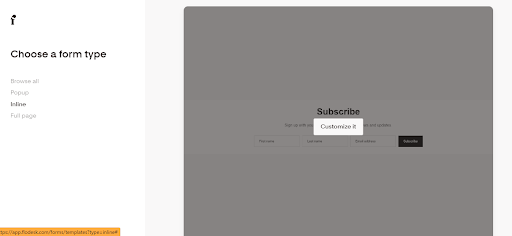
Setelah memilih gaya formulir sebaris, klik opsi "sesuaikan". Sebuah prompt akan muncul meminta Anda untuk memasukkan segmen baru sebelum melanjutkan. Biasanya, segmen ini mewakili pelanggan baru, tetapi Anda juga dapat menandai mereka berdasarkan kriteria lain seperti “gratisan saya yang luar biasa
pelanggan.” Langkah segmentasi ini sangat penting karena memungkinkan Anda menargetkan upaya pemasaran Anda ke arah minat khusus mereka. Misalnya, jika seseorang mendaftar untuk kursus DIY Anda, mereka mungkin tidak ingin menerima email tentang layanan Anda yang telah selesai untuk Anda.
Langkah 4 – Desain/Sesuaikan Formulir
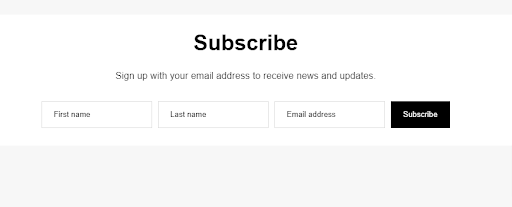
Menyesuaikan formulir Inline adalah proses yang mudah. Anda memiliki kemampuan untuk mengubah warna tombol, gaya, dan susunan kata dengan mudah dengan mengeklik masing-masing elemen pada halaman dan membuat perubahan sesuai keinginan.
Selain itu, Anda juga dapat mempersonalisasi font yang digunakan dan menyesuaikan ukurannya dengan mengakses panel kanan.
Langkah 5 – Pilih Keikutsertaan Ganda atau Tidak
Setelah mendesain formulir Anda, saatnya menentukan langkah terakhir untuk mendaftar. Pertimbangkan apakah Anda ingin menerapkan proses konfirmasi untuk berlangganan. Langkah ini berfungsi untuk melindungi dari bot spam dan memastikan bahwa orang-orang asli yang benar-benar menginginkan email Anda mendaftar. Memilih ikut serta ganda berarti pelanggan akan menerima email konfirmasi, mengharuskan mereka untuk mengklik sebelum berlangganan dan menerima email sambutan pertama mereka (jika Anda telah menyiapkan rangkaian). Alternatifnya, tanpa ikut serta ganda, pelanggan langsung ditambahkan ke daftar Anda saat mendaftar.
Langkah 6 – Apakah Anda Ingin Notifikasi?
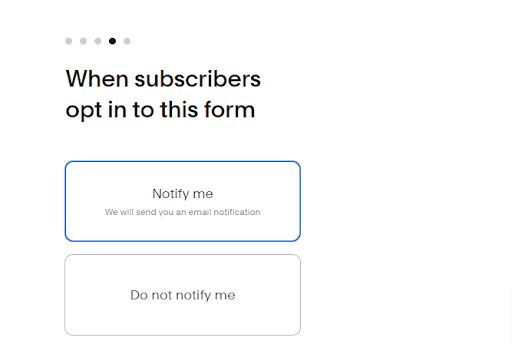

Pertimbangkan apakah Anda ingin menerima pemberitahuan setiap kali ada pelanggan baru yang mendaftar. Awalnya, ketika bisnis Anda masih kecil, setiap pelanggan baru dapat menimbulkan kegembiraan, memicu tarian bahagia. Namun, seiring pertumbuhan bisnis Anda, notifikasi ini mungkin menjadi berlebihan dan tidak diperlukan. Dianjurkan untuk menonaktifkannya dari awal dan mengandalkan perangkat lunak pemasaran email Anda untuk melacak pelanggan baru. Pastikan Anda secara teratur menggunakan alat pemasaran email Anda untuk tetap mendapat informasi tentang pendaftaran baru.
Baca Juga: 5 Tips Editing Modern dan Efektif untuk Blogger yang Rajin
Langkah 7 – Pilih Yang Terjadi Selanjutnya- Tambahkan Formulir Flodesk ke Blog WordPress
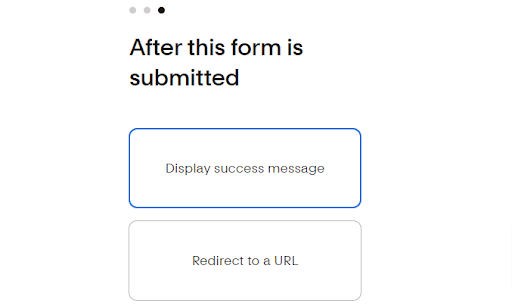
Setelah pengguna berlangganan, Anda perlu memutuskan langkah selanjutnya. Apakah Anda ingin memberi mereka pesan terima kasih atau mengarahkan mereka ke URL/halaman lain?
Salah satu keuntungan mengarahkan mereka ke URL lain adalah kemampuan untuk menawarkan halaman terima kasih yang disesuaikan yang menyertakan unduhan atau video untuk kepuasan langsung. Pendekatan ini terbukti sangat bermanfaat jika Anda membujuk mereka untuk mendaftar dengan menawarkan freebie, karena Anda dapat segera menghadiahi mereka dengan konten yang berharga.
Jadi, pertimbangkan apakah Anda lebih suka pesan terima kasih atau mengalihkannya ke URL khusus yang memberikan pengalaman yang dipersonalisasi dan bermanfaat.
Baca Juga: Plugin Posting Terkait Terbaik Untuk Situs WordPress
Langkah 8 – Dapatkan Kode Semat Anda- Tambahkan Formulir Flodesk ke Blog WordPress
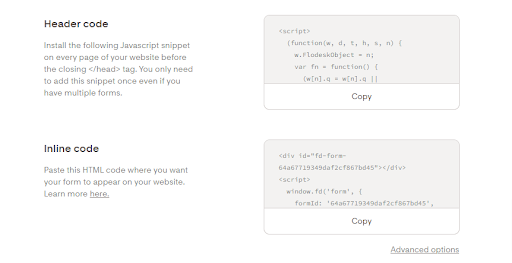
Tiga langkah berikutnya sangat penting namun menantang, seringkali menyebabkan kebingungan bagi banyak orang. Setelah mendapatkan kode semat dari Flodesk, penting untuk membiarkan jendela saat ini tetap terbuka sambil membuka jendela browser terpisah untuk mengakses halaman masuk situs web Anda.
Lanjutkan untuk masuk ke situs web Anda menggunakan jendela browser baru dan arahkan ke halaman tertentu tempat Anda ingin menyematkan formulir. Buka halaman untuk tujuan pengeditan.
Baca Juga: Plugin WordPress Yang Membantu Menggandakan Lalu Lintas Situs Web Anda
Langkah 9 – Tambahkan Kode Header ke Situs Web Anda
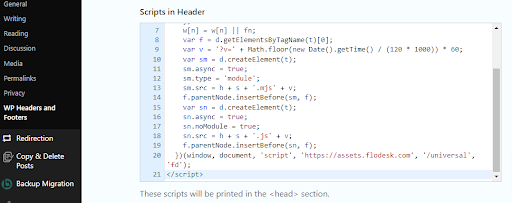
Menyelesaikan langkah selanjutnya sangat penting agar formulir Anda ditampilkan. Langkah yang sering menghalangi orang untuk berhasil menambahkan formulir Flodesk mereka adalah menggunakan plugin untuk menambahkan konten header, menghilangkan kebutuhan untuk mengubah kode kompleks pada template Anda. Kami menyarankan untuk menggunakan plugin “Insert Headers and Footers” yang tepercaya dari WPBeginner, memastikan pembaruan rutin. Cukup instal dan aktifkan plugin, akses halaman pengaturannya dari menu Pengaturan dasbor Anda, tambahkan kode tajuk ke area yang ditentukan, dan simpan perubahan Anda.
Baca Juga: 7 Plugin WordPress Yang Akan Membantu Lebih Banyak Traffic
Langkah 10 – Sematkan Formulir Inline di Halaman Anda
Saat menyematkan elemen apa pun di situs web, Anda harus bekerja di dalam editor teks atau kode daripada menggunakan pembuat visual, terutama saat menggunakan Gutenberg.
Prosesnya paling mudah dengan editor klasik, karena memungkinkan modifikasi kode yang mudah, meskipun itu juga dapat dicapai di Gutenberg dengan sedikit keakraban.
Dalam contoh ini, kami akan mendemonstrasikan cara melakukannya menggunakan editor klasik atau editor blok teks WPBakery.
- Salin kode untuk “Inline Code” yang disediakan oleh Flodesk.
- Temukan tempat yang sesuai di situs web Anda di mana Anda ingin formulir ditampilkan.
- Rekatkan kode semat ke area yang ditentukan.
- Simpan, publikasikan, atau perbarui halaman Anda untuk menerapkan perubahan.
- Pratinjau halaman untuk memastikan bahwa formulir Anda muncul dengan benar di ujung depan situs web Anda.

Kesimpulan tentang Menambahkan Formulir Flodesk ke Blog WordPress
Mengonversi desain Figma ke situs web WordPress melibatkan pendekatan sistematis dan keterampilan teknis. Dengan mengikuti langkah-langkah yang diuraikan dalam panduan ini, Anda dapat berhasil menghidupkan desain Figma Anda dalam bentuk situs WordPress yang fungsional dan interaktif. Ingat, jika Anda tidak nyaman dengan pengkodean atau pengembangan WordPress, disarankan untuk mencari bantuan dari pengembang web profesional yang dapat membantu Anda mencapai tujuan desain secara efektif dan efisien. Dengan dedikasi dan perhatian terhadap detail, Anda dapat mengubah desain Figma Anda menjadi situs web WordPress luar biasa yang melibatkan dan menyenangkan audiens Anda.
Bacaan Menarik:
Cara Mengoptimalkan Halaman Checkout Toko E-niaga
Situs Web untuk Menjual Kursus Online
Bagaimana Menjual Layanan Pemasaran Online Dengan Layanan Jual Woo?
